Was ist die Windows-Update-Fehler: 0x80248007?
Windows-Fehlercodes, wie z. B. 0x80248007, sollen dem Benutzer helfen, Probleme mit dem Betriebssystem zu finden und zu lösen. Es kann viele Ursachen für solche Fehler geben; dieser spezielle Fehler beinhaltet jedoch Probleme im Zusammenhang mit Windows-Updates. Die meisten Windows-Update-Fehler verhindern, dass der Benutzer ein Update herunterladen oder installieren kann, und einige, wie 0x800f084, können sogar zu Startschleifen führen. Glücklicherweise hat der Fehler 0x80248007 nichts mit schwerwiegenden Systemfehlern zu tun, so dass er im Allgemeinen viel einfacher zu beheben ist. Wenn Sie versuchen, Windows oder Treiber über Windows Update zu aktualisieren, kann der Aktualisierungsprozess normal beginnen, dann aber durch die Fehlermeldung 0x80248007 unterbrochen werden, die besagt:
„Es gab Probleme bei der Installation einiger Updates, aber wir werden es später noch einmal versuchen. Wenn Sie diese Meldung immer wieder sehen und im Internet nach Informationen suchen oder sich an den Support wenden möchten, kann dies helfen – (0x80248007)“
Andere häufige Varianten dieser Fehlermeldung sind:
- Funktionsupdate auf Windows 10 Version 1607 Fehler 0x80248007
- Microsoft – WPD – 2/22/2016 12:00:00 AM – 5.2.5326.4762 – Fehler 0x80248007
Ursachen für Windows-Update-Fehler: 0x80248007
Folgende könnten mögliche Ursachen für diesen Fehler:
- Fehlende/Veraltete Treiber
- Inkonsistente internet-Verbindung.
- Korruption oder unvollständige Dateien können in den Ordner ‚Softwaredistribution‘.
- Störungen, die von antivirus-software oder eine firewall.
- Mögliche Infektion durch einen virus oder malware.
Dieser Fehler bedeutet in der Regel, dass Windows Update notwendige Dateien vermisst oder die Microsoft Software-Lizenzbedingungen nicht finden kann. Obwohl jedes Windows-Setup aufgrund unterschiedlicher Einstellungen und installierter Anwendungen einzigartig ist, gibt es allgemeine Schritte zur Fehlerbehebung, die helfen können, den Windows 10/11-Fehler 0x80248007 zu beheben.
Es ist wichtig, Windows immer auf dem neuesten Stand zu halten, wenn neue Patches veröffentlicht werden, da Updates die Systemstabilität erhöhen, die Benutzerfreundlichkeit verbessern und Fehler beheben. Bevor Sie Schritte zur Fehlerbehebung unternehmen, sollten Sie Ihren Computer neu starten. Dadurch wird das System aktualisiert und alle temporären beschädigten Dateien, die den Fehler auslösen könnten, werden entfernt.

Lesen Sie über andere häufige Windows Update-Fehler:
Windows Update-Fehler 0 x 80070005
Wie zu Beheben Fehler-Code 0xc0000005
Zip-Datei-Extraktion Fehler 0x80010135
Wie zu Beheben Windows Update-Fehler: 0x80248007
Hier ist, wie Sie fix download-Fehler: 0x80248007, um Ihre windows update.
1. Starten Sie Den Windows Installer-Dienst Manuell
Manchmal der Fehler wird behoben, durch starten der Windows Installer-Dienst manuell.
- Öffnen Sie die Eingabeaufforderung als Admin.
- Geben Sie
net start msiserverund drücken Sie die Enter. - Schließen Sie die Eingabeaufforderung, und versuchen Sie die Aktualisierung erneut.
2. Neustart Windows Update-Dienst
Temporäre Dateien verursacht werden, die möglicherweise das problem, das ein einfacher Neustart des Windows-Update-Dienst könnte abhauen.
- Hit Windows + R, geben Sie
services.msc, und klicken Sie auf OK. Finden Sie Windows Update, klicken mit der rechten Maustaste, und wählen Sie Stop. - Navigieren Sie zu den folgenden Speicherorten in der angegebenen Reihenfolge, und löschen was ist in jedem dieser Ordner:
C:\\Windows\SoftwareDistribution\DownloadC:\\Windows\SoftwareDistribution\DataStore - Gehen Sie zurück in Dienste, und starten Sie Windows Update oder Automatische Updates wieder.
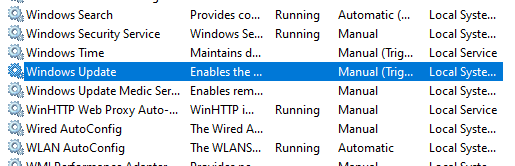
3. Führen Sie Die Windows Update-Problembehandlung
Microsoft hat eine integrierte Problembehandlung gewidmet, zum beheben von update-Fehlern.
- Starten Sie Einstellungen > Update & Sicherheit > Problembehandlung
- Unter Windows Update, klicken Sie auf Ausführen der Problembehandlung
- Folgen Sie den Anweisungen auf dem Bildschirm.
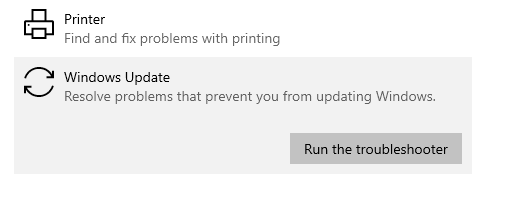
4. Zurücksetzen Von Windows Update-Komponenten Manuell
Wenn die oben genannten troubleshooter doesn’t Arbeit, können Sie manuell reset Windows Update-Komponenten.
- Starten Sie die Eingabeaufforderung als Administrator.
- Um zu verhindern, update services, führen Sie die folgenden Befehle nacheinander ein, drücken Sie die Enter nach jedem:
net stop bitsnet stop wuauservnet stop cryptsvc - Löschen Sie Die Update-Cache. Deaktivieren Sie das update-cache-durch Eingabe dieses Befehl und drücken Sie Enter:
Del '%ALLUSERSPROFILE%\Application Data\Microsoft\Network\Downloader\qmgr*.dat' - Benennen Sie den SoftwareDistribution-Ordner. Führen Sie diese Befehle:
Ren C:\Windows\SoftwareDistribution SoftwareDistribution.bakRen C:\Windows\System32\catroot2 catroot2.bak - Reset Winsoc. Beheben Sie alle Netzwerkprobleme, Winsock reset eingeben:
netsh winsock reset. - Starten Sie die Dienste neu:
net start bits
net start wuauserv
net start cryptsvc
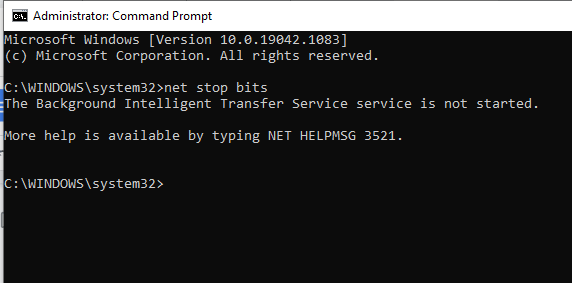
Die folgenden Schritte, Ihre Windows Update-Komponenten sollte jetzt zurückgesetzt werden, und Sie könnten versuchen, das update erneut. Sollte das Problem weiterhin bestehen, wir ermutigen Sie zu versuchen Outbyte PC Repair Umgang mit system Fehler, dass könnte der Grund für Probleme.
5. Ausführen des SFC-Befehl
Beschädigte system-Dateien kann einer der Gründe für das scheitern von updates. Das System File Checker helfen sollte, die diese Probleme beheben.
- Eingabeaufforderung als Administrator öffnen.
- In der Eingabeaufforderung geben Sie den Befehl
sfc /scannowein und drücken Sie die Enter. - Lassen Sie den scan abgeschlossen ist, dann prüfen Sie, ob der update-Fehler weiterhin besteht.
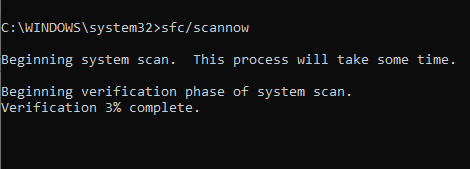
6. Ausführen eines Sauberen Neustarts
Um auszuschließen von einer Drittanbieter-app, führe einen sauberen Neustart:
- Drücken Sie Windows + R, geben Sie
msconfig, und drücken Sie die Enter. - Klicken Sie auf die Registerkarte Dienste, setzen Sie ein Häkchen bei alle Microsoft-Dienste Ausblenden, klicken Sie dann auf alle Deaktivieren.
- Als Nächstes klicken Sie auf die Registerkarte ‚Systemstart‘. Klicken Sie auf Öffnen Sie den Task-Manager, dann von hier aus müssen Sie deaktivieren Sie alle apps, die nicht aus Drittanbieter-Quellen
- Sobald Sie dies getan haben, starten Sie Ihren computer neu und versuchen Sie die Aktualisierung erneut.
7. Aktualisieren Sie manuell Windows über Microsoft-Website
Wenn alle oben genannten Methoden fehlschlagen, dann können Sie das update herunterladen von Microsofts website manuell und installieren Sie es. Gehen Sie auf die offizielle Microsoft-Update-Katalog. Look für die jüngsten update, dass wird kompatibel mit Ihrem system version. Manuell herunterladen und installieren Sie es.
Für tiefere Probleme im system auftreten, die möglicherweise Auswirkungen auf das normale funktionieren des system-updates prüfen Outbyte PC Repair um die Leistung zu optimieren und bereinigen Fehler.
Häufig gestellte Fragen
Was bedeutet der Fehler: 0x80248007 bedeuten?
Dies ist ein Fehler, dass bedeutet, dass einige wichtige Dateien fehlen in Windows Update oder das Objekt kann nicht suchen Sie das Microsoft-Software-Lizenzbedingungen.
Warum ist mein Windows Update immer stecken in: 0x80248007?
Den Fehler kann es sich um beschädigte Dateien, oder vielleicht auch Treiber, die veraltet sind und ein Problem mit updates manifestiert werden durch Netzwerke.
Wie kann ich manuell zurücksetzen der Windows Update?
Sie müssen aufhören-Dienste aktualisieren, löschen Sie alles im Ordner SoftwareDistribution-Ordner, und starten die Dienste um zum zurücksetzen von Windows Update.
Ist antivirus-sich mit der update-Fehler?
Die Antwort ist ja; es gibt eine chance, dass Antiviren-Programme stören tun mit updates. Sollten Sie diesen deaktivieren zeitlich und sehen, ob das problem löst oder nicht.





